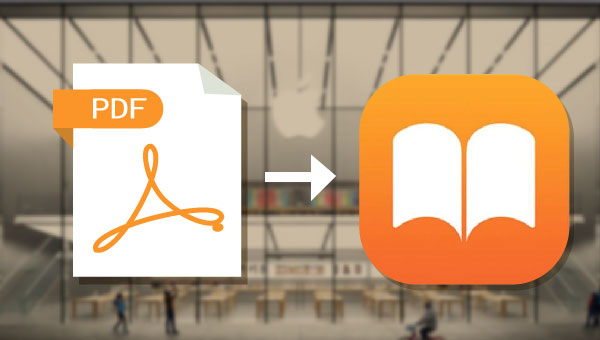
如果您使用iPhone或者iPad浏览一个PDF文件,那么只需要根据以下步骤即可将文件保存到iBooks中:
在Safari浏览器中或“文件”程序,打开PDF文件,然后点击分享按钮,选择【拷贝到“图书”】即可将PDF导入iBooks(图书)。
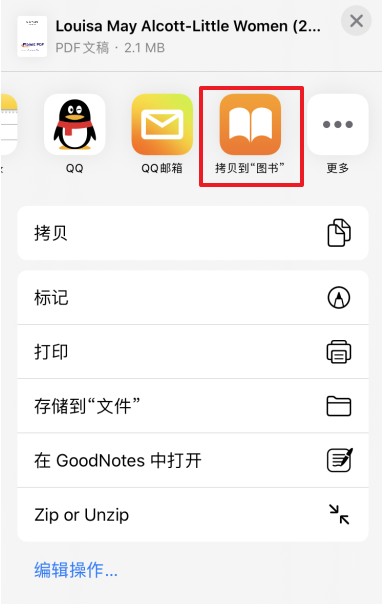
如果您想要将Mac系统中的PDF文件导入到iBooks中,操作步骤也非常简单,下面将列出两种方法,您可以根据需要选择适合自己的方法。
方法1:导入单个PDF文件
如果您需要导入的PDF文件数量不多,而且目前可以直接点选到该文件,只需右键点击文件,选择【打开方式】,然后点击【iBooks】。点击后,会打开该文件,并且将这个PDF文件导入到iBooks的列表中。
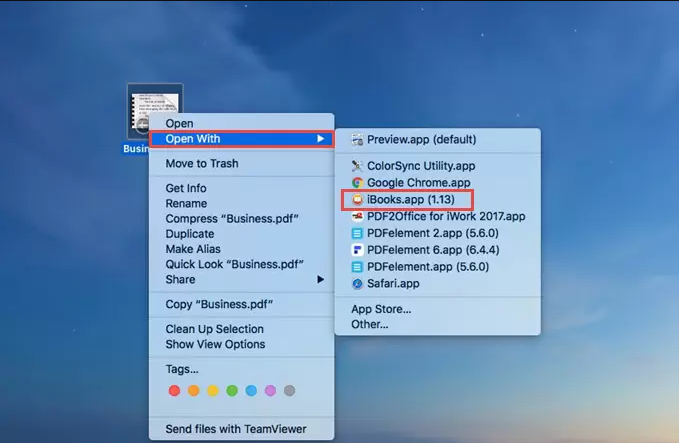
方法2:批量导入PDF文件
如果您现在不想打开PDF文件或者有大量文件需要导入,那么可以使用这个方法。首先,在Mac上打开iBooks应用,然后在工具栏选择【文件】,然后点击【添加到书库】。
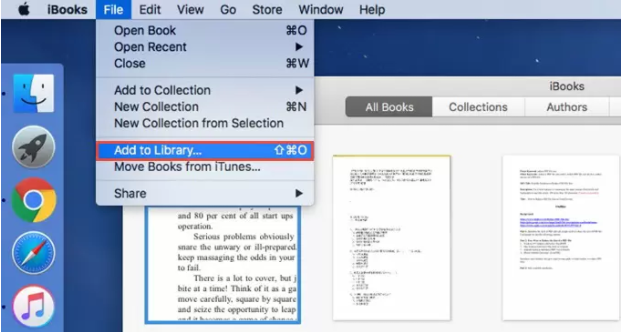
然后选择需要添加到iBooks中的文件,点击【添加】即可将这些文件导入到iBooks中。
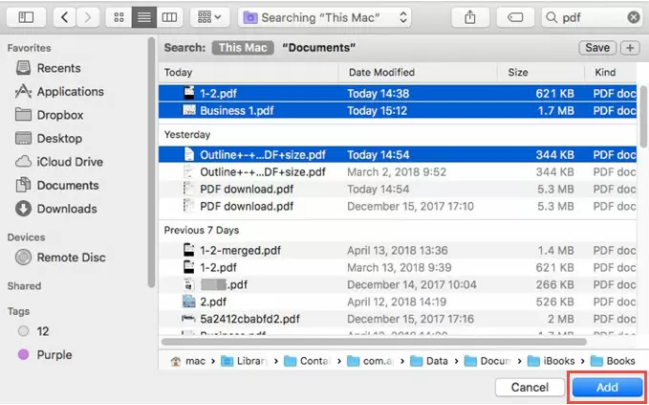
以上就是将PDF文件导入到iBooks中的方法。如果您需要编辑或者转换PDF文件,那么可以继续阅读下面的章节,我们将介绍一个十分实用的PDF编辑与转换工具,适合Windows系统用户使用。
都叫兽™PDF转换,是一款集PDF文件编辑与格式转换为一体的多功能工具类软件。该软件界面简洁且功能多样,配备了实用的PDF编辑功能,比如修复损坏文件、优化大文件加载时长、分割或合并PDF文件、调整PDF文件的显示角度、加密/解密PDF文件、给PDF文件添加多形式水印、图片转PDF等。除此之外,该软件还具备PDF格式转换功能,可以将PDF文件转换为Word/ Excel/ PowerPoint/ Image/ HTML/ TXT等常见格式文件,支持将整个PDF文档或文档内的指定页面快速转换成其他格式,其转换速度可高达80页/分钟。
此外,都叫兽™PDF转换软件集成了先进的OCR(光学字符识别)技术,提供英/法/德/意/西/葡/中/韩/日等OCR语言包。在OCR模式下,选择对应的识别语言,在转换扫描文件或图片时可大大提高字符识别的正确率。
都叫兽™PDF转换器 - 多功能的PDF转换工具 (100页免费)

多种转换 Word/Excel/PPT/Text/Image/Html/Epub
多种编辑功能 加密/解密/分割/合并/水印等。
支持OCR 从扫描的 PDF、图像和嵌入字体中提取文本
编辑/转换速度快 可同时快速编辑/转换多个文件。
支持新旧Windows Windows 11/10/8/8.1/Vista/7/XP/2K
多种转换 Word/Excel/PPT/Text/Image...
支持OCR 从扫描的 PDF、图像和嵌入字体中提取文本
支持新旧Windows Windows 11/10/8/8....
都叫兽™PDF转换软件的编辑功能怎么用?
都叫兽™PDF转换软件的文件编辑功能不仅多种多样,且操作起来非常的简单,具体使用步骤如下:
步骤1:下载并安装都叫兽™PDF转换软件,之后打开。点击进入【PDF工具集】。
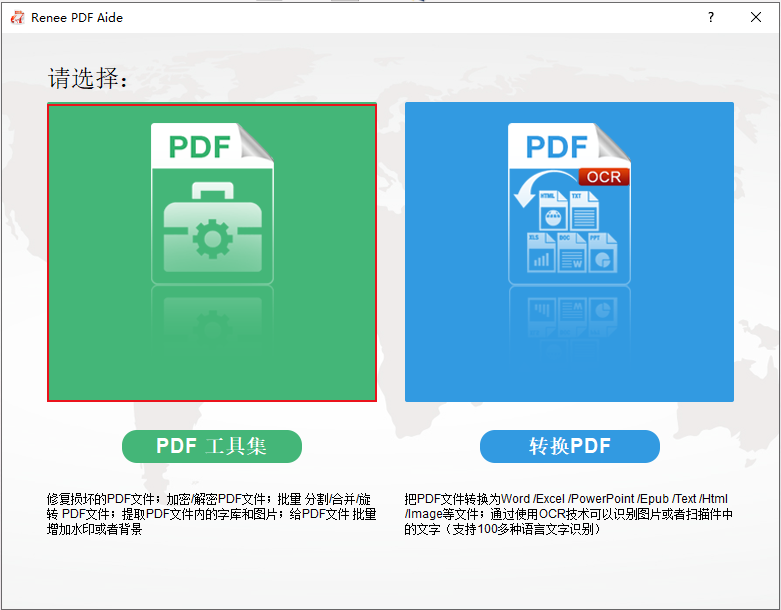
步骤2:在顶部功能菜单栏里,您可以选择任一功能栏对PDF文件进行个性化的编辑操作,比如修复、优化、分割、合并、旋转、加密/解密、水印、图片转PDF。此外,您还可以批量编辑PDF文件,方便快捷。
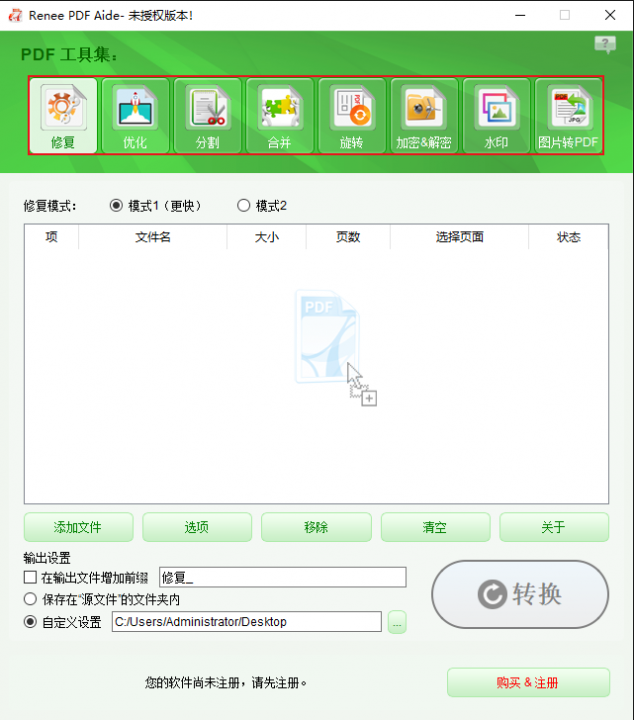
PDF工具集编辑功能模块说明
修复:修复损坏或者无法打开的PDF文件。
优化:优化加载时间很长的PDF文件,将大文件PDF压缩。
分割:将多页面的PDF文件,按要求分割多个文件或一个。
合并:将多个PDF合并输出成一个PDF,还可以指定需要合并的页面。
旋转:调整PDF文件的显示角度。
加密&解密:可以对PDF进行加密上锁和解密。
水印:在PDF文件添加前景水印/背景水印,水印可以选择图片或PDF文档。
图片转PDF:将多个或单个图片转换成多个或单个PDF文件。
修复:修复损坏或者无法打开的PDF文件。
优化:优化加载时间很长的PDF文件,将大文件PDF压缩。
分割:将多页面的PDF文件,按要求分割多个文件或一个。
合并:将多个PDF合并输出成一个PDF,还可以指定需要合并的页面。
旋转:调整PDF文件的显示角度。
加密&解密:可以对PDF进行加密上锁和解密。
水印:在PDF文件添加前景水印/背景水印,水印可以选择图片或PDF文档。
图片转PDF:将多个或单个图片转换成多个或单个PDF文件。
步骤3:编辑操作完成后,点击右侧【转换】按钮,即可将编辑好的PDF文件快速导出到预设的位置。
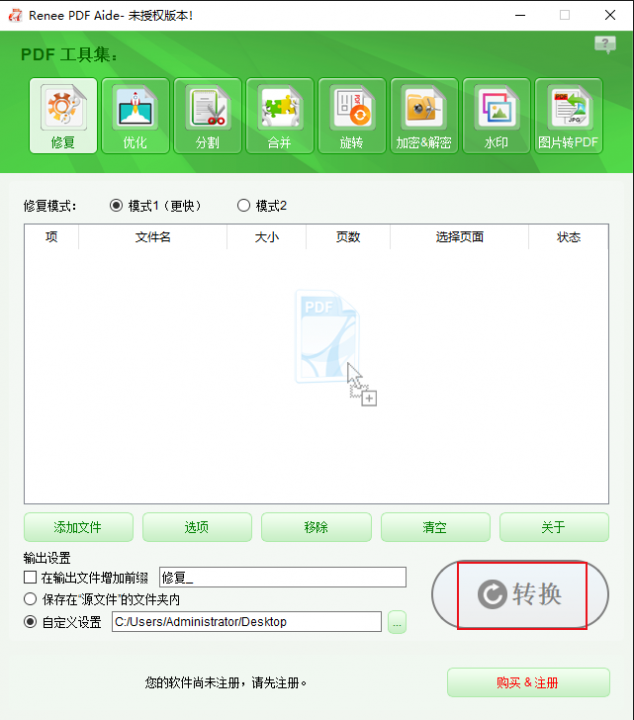
了解了PDF编辑功能之后,我们可以看一下都叫兽™PDF转换软件的格式转换功能怎么使用。
都叫兽™PDF转换软件的格式转换功能怎么用?
使用都叫兽™PDF转换软件,可以将PDF格式转换成Word/ Excel/ PowerPoint/ Image/ HTML/ TXT等常见的格式,操作步骤非常简单,具体流程如下:
步骤1:下载并安装都叫兽™PDF转换软件,运行软件,选择【转换PDF】选项。
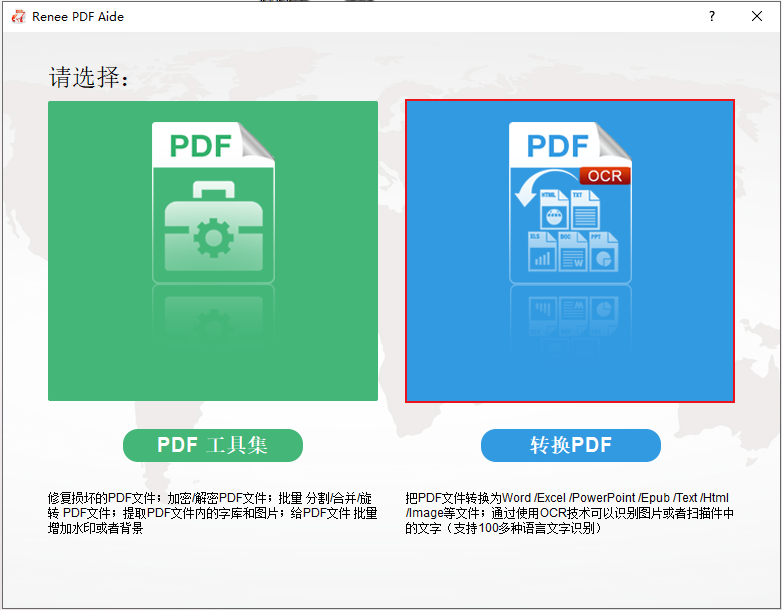
步骤2:进入格式转换页面后,您可以根据个人需要选择Word/ Excel/ PowerPoint/ Image/ HTML/ TXT等常见的文件格式。之后点击【添加文件】按钮,将需要转换格式的文件导入到软件当中。然后,您可以选择勾选【启用OCR】选项,目的是提高格式转换过程中文字识别的准确率。
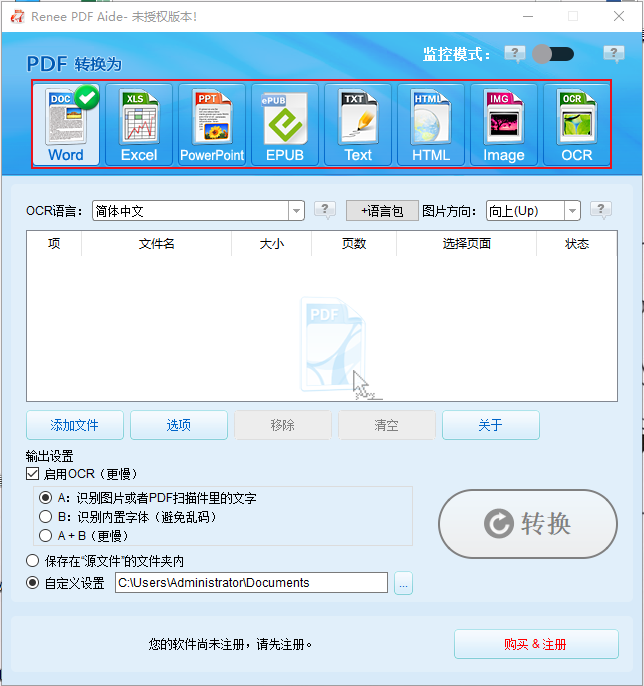
关于启用OCR技术的说明:
在都叫兽™PDF转换软件中,启用OCR技术包含两种功能。即
A、识别图片或者PDF扫描件里的文字。该选项可以在转换图片或PDF扫描件时使用,借助OCR技术可以进一步提高文本识别的准确度。
B、识别内置字体(避免乱码)。该选项适用于PDF源文件里存在内置字体的情况,为了避免文件在格式转换完成后出现乱码。
步骤3:导入文件之后,在【选择页面】栏目中可以设置转换的页面,支持转换所有页面或特定的页面,此处选择【所有】。在【输出设置】中选择文件的保存位置,之后点击右侧【转换】按钮,即可将PDF格式转换成其他常用的文件格式,非常方便快捷。
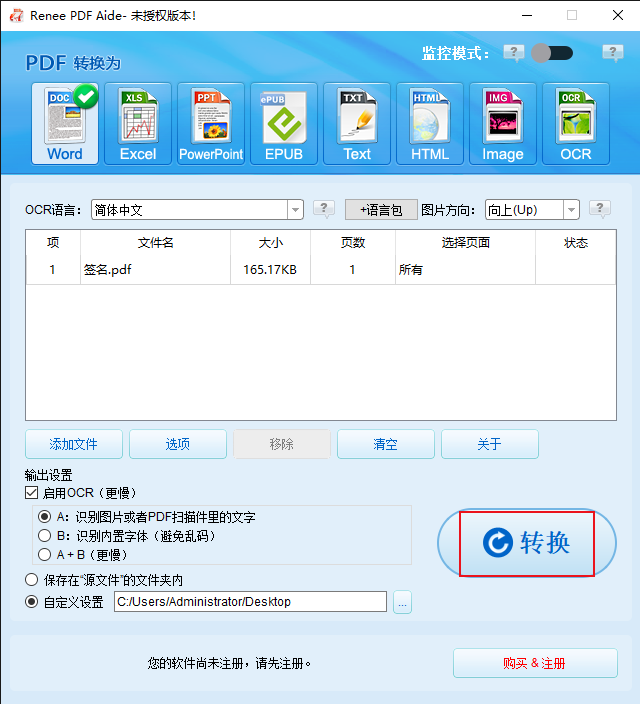




 粤公网安备 44070302000281号
粤公网安备 44070302000281号
